Việc hết dung lượng lưu trữ trên điện thoại Samsung là điều gần như không thể tránh khỏi, đặc biệt nếu bạn không sở hữu một mẫu 1TB cao cấp. Thay vì phải đau đầu xóa đi những bức ảnh hay ứng dụng yêu thích, giao diện One UI của Samsung cung cấp nhiều tùy chọn thông minh giúp bạn dễ dàng khôi phục không gian lưu trữ mà không phải hy sinh dữ liệu quan trọng. Bài viết này sẽ hướng dẫn chi tiết các mẹo tối ưu bộ nhớ, giúp điện thoại Galaxy của bạn luôn hoạt động mượt mà.
Khi điện thoại Samsung của bạn bắt đầu báo đầy bộ nhớ, phản ứng đầu tiên thường là xóa bỏ ảnh chụp màn hình cũ, những bức ảnh mờ, video ngẫu nhiên và hàng tá meme mà bạn thậm chí không nhớ lý do lưu giữ. Tuy nhiên, nếu sau đó dung lượng điện thoại vẫn không thay đổi đáng kể, có khả năng những tệp đã xóa đó chưa thực sự biến mất khỏi thiết bị.
1. Xóa Thùng Rác (Gallery và Tệp tin của tôi)
Các tệp đã xóa thường sẽ nằm trong thư mục Thùng rác trong 30 ngày trước khi bị xóa vĩnh viễn. Đây là một tính năng tiện lợi giúp bạn khôi phục lại các tệp lỡ xóa nhầm. Tuy nhiên, khi dung lượng bộ nhớ eo hẹp và bạn chắc chắn không cần những tệp đó nữa, việc dọn dẹp thùng rác có thể tạo ra sự khác biệt đáng kể.
Để làm trống thùng rác, hãy truy cập vào Cài đặt > Chăm sóc thiết bị > Lưu trữ > Thùng rác.
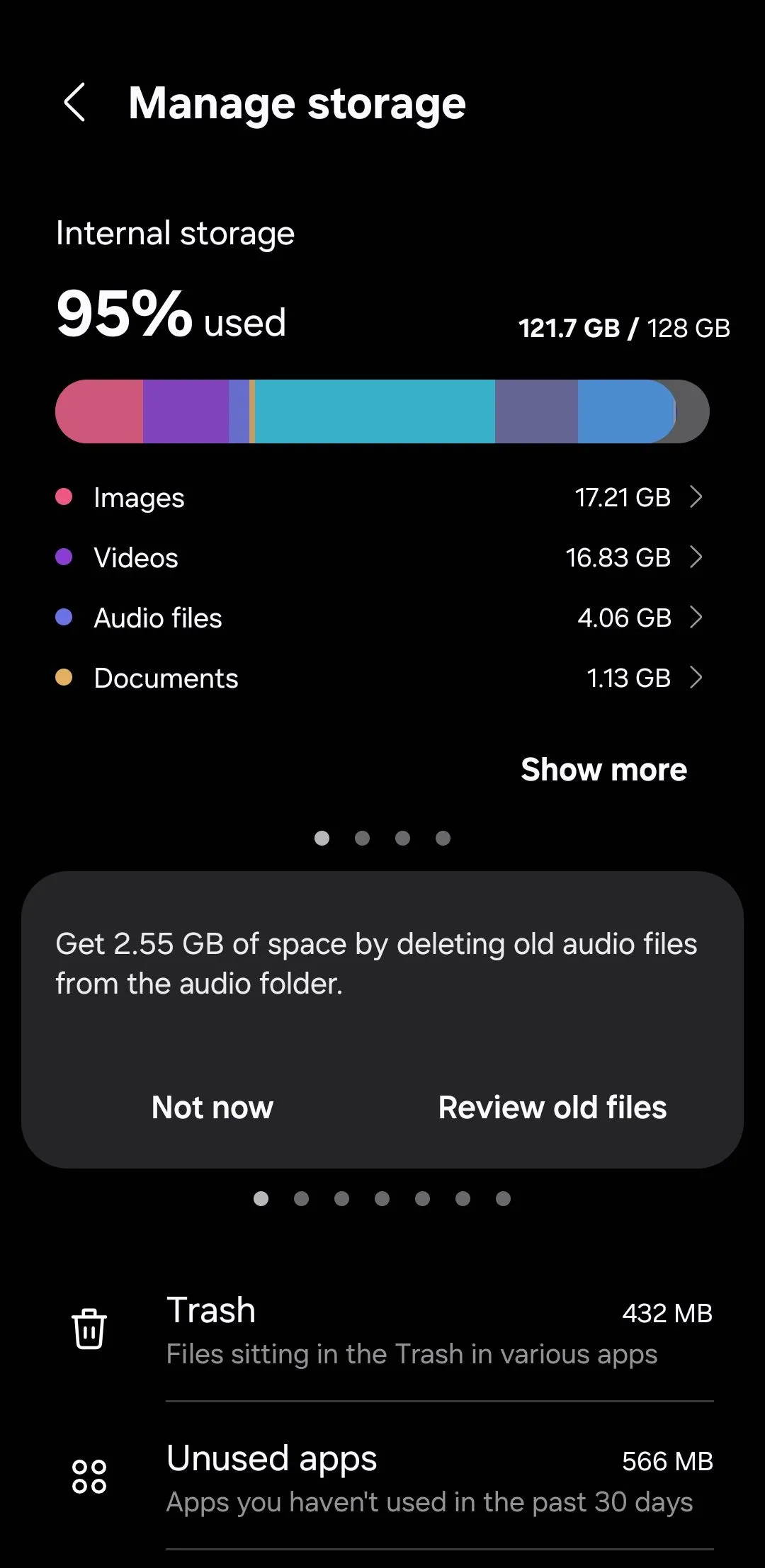 Dung lượng Thùng rác trong cài đặt Bộ nhớ trên điện thoại Samsung
Dung lượng Thùng rác trong cài đặt Bộ nhớ trên điện thoại Samsung
Tại đây, bạn sẽ thấy các mục Thùng rác của ứng dụng Bộ sưu tập và Tệp tin của tôi.
Thùng rác trong Bộ sưu tập
Nhấn vào Bộ sưu tập để xem các ảnh và video đã xóa. Nếu có bất kỳ nội dung nào bạn muốn giữ lại, bạn có thể khôi phục chúng từ đây. Nếu không, hãy mở menu ba chấm ở góc trên cùng bên phải và chọn Xóa để xóa tất cả cùng lúc.
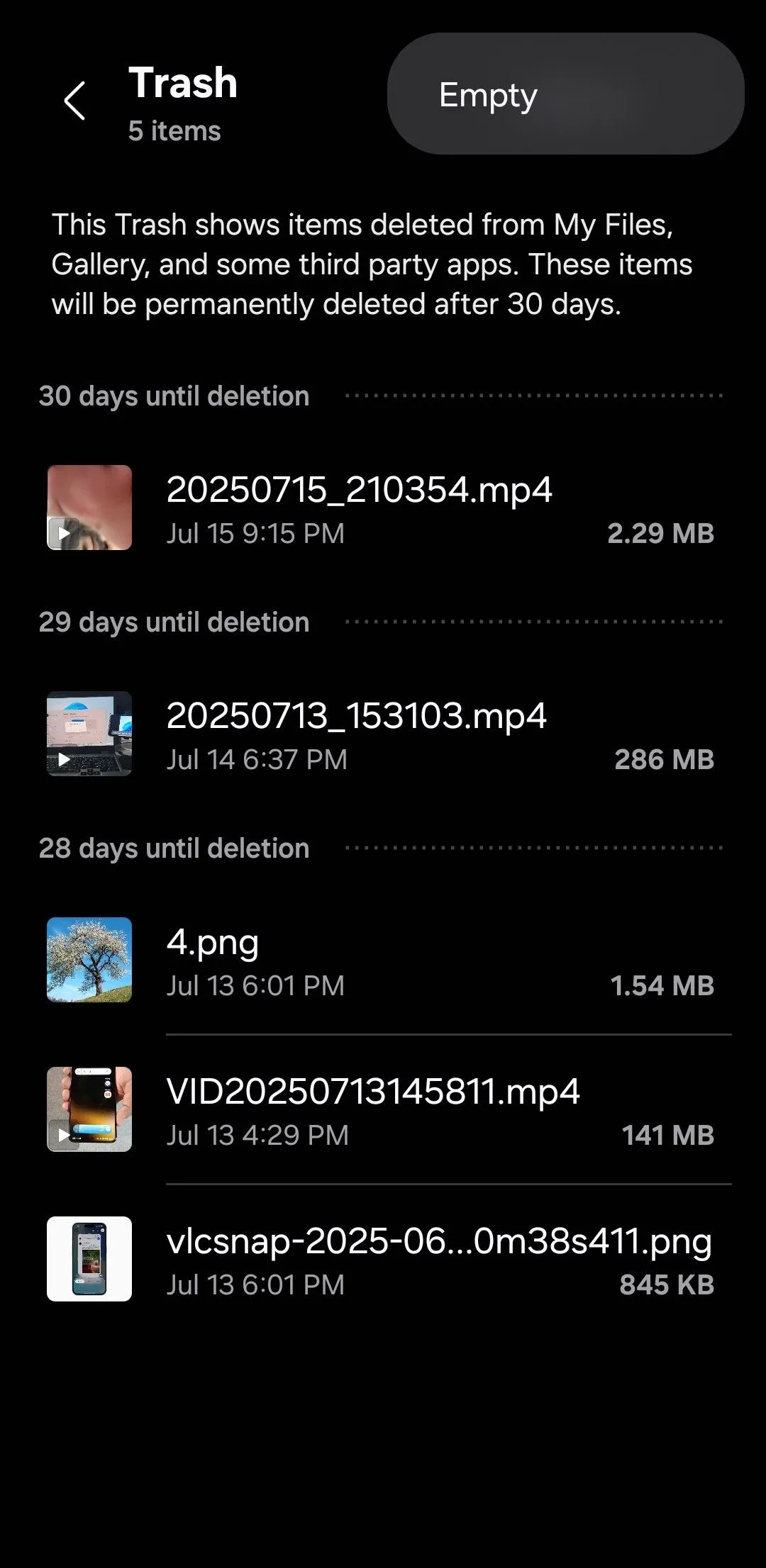 Tùy chọn Xóa thùng rác để làm trống bộ nhớ trong ứng dụng Bộ sưu tập Samsung
Tùy chọn Xóa thùng rác để làm trống bộ nhớ trong ứng dụng Bộ sưu tập Samsung
Thùng rác trong Tệp tin của tôi
Đừng quên thực hiện tương tự cho Thùng rác trong ứng dụng Tệp tin của tôi. Hãy đảm bảo rằng bạn không cần bất kỳ tệp nào trong đó, vì thao tác này sẽ xóa chúng vĩnh viễn khỏi thiết bị.
2. Loại Bỏ Các Tệp Trùng Lặp
Theo thời gian, điện thoại Galaxy của bạn có thể tích tụ một số ảnh, video và tài liệu trùng lặp. Điều này có thể xảy ra khi cùng một tệp được tải xuống nhiều lần hoặc khi ảnh được chia sẻ qua các ứng dụng và lưu nhiều bản sao.
Mặc dù mỗi tệp trùng lặp có thể không chiếm nhiều không gian, nhưng khi cộng lại, chúng có thể tiêu tốn một lượng bộ nhớ đáng ngạc nhiên. May mắn thay, bạn không cần bất kỳ ứng dụng bên thứ ba nào để xóa các tệp trùng lặp khỏi điện thoại Samsung của mình.
Hãy truy cập Cài đặt > Chăm sóc thiết bị > Lưu trữ > Tệp trùng lặp.
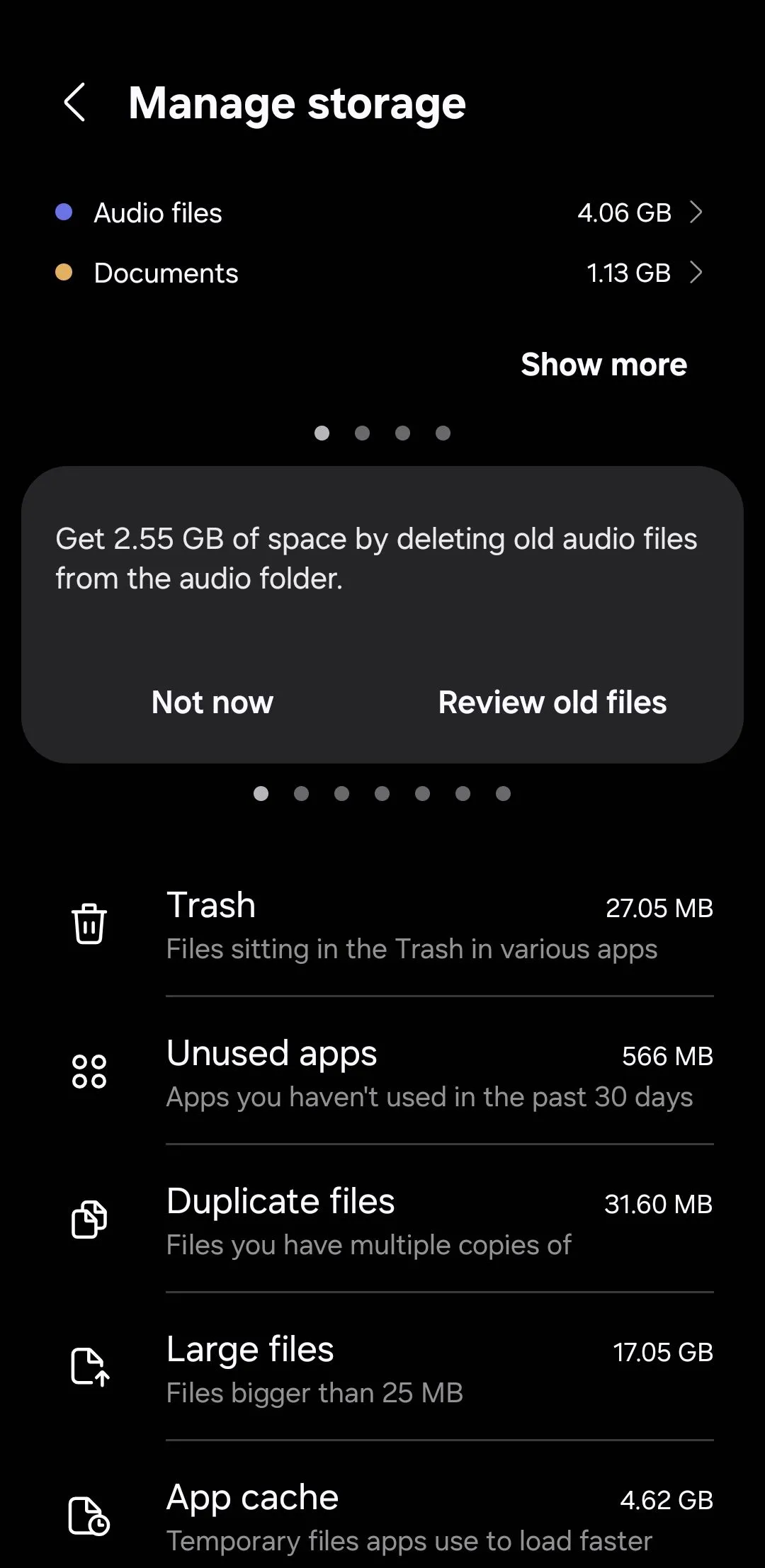 Mục Tệp trùng lặp trong menu Bộ nhớ của Chăm sóc thiết bị Samsung
Mục Tệp trùng lặp trong menu Bộ nhớ của Chăm sóc thiết bị Samsung
Nhấn vào Tất cả ở góc trên cùng bên trái và điện thoại Samsung của bạn sẽ tự động chọn các phiên bản trùng lặp của mỗi tệp, giữ nguyên các tệp gốc. Sau khi hoàn tất, nhấn Xóa để loại bỏ chúng. Theo mặc định, các tệp này sẽ được chuyển vào thư mục Thùng rác, vì vậy đừng quên làm trống nó sau đó để giải phóng hoàn toàn dung lượng.
3. Lưu Trữ hoặc Gỡ Cài Đặt Ứng Dụng Ít Dùng
Việc có bao nhiêu ứng dụng và trò chơi đang nằm trên điện thoại của bạn, bao gồm cả những ứng dụng bạn đã tải xuống để sử dụng một lần và không bao giờ chạm vào nữa, có thể bị bỏ qua dễ dàng. Xóa bỏ những ứng dụng hoặc trò chơi không sử dụng này có thể giải phóng không gian nhanh hơn bạn nghĩ.
Điện thoại Samsung giúp bạn dễ dàng bằng cách làm nổi bật các ứng dụng bạn chưa mở trong 30 ngày qua. Để xem chúng, hãy truy cập Cài đặt > Chăm sóc thiết bị > Lưu trữ > Ứng dụng không dùng. Sau đó, cuộn qua danh sách để tìm và chọn các ứng dụng bạn không cần, rồi nhấn Gỡ cài đặt để xác nhận.
Đối với một số ứng dụng nhất định, bạn cũng sẽ thấy tùy chọn Lưu trữ. Tùy chọn này sẽ xóa ứng dụng nhưng giữ nguyên dữ liệu của nó, vì vậy nếu bạn cài đặt lại ứng dụng sau này, mọi thứ sẽ vẫn như cũ. Nếu bạn không muốn thực hiện thủ công, bạn có thể cài đặt Cửa hàng Play để tự động lưu trữ các ứng dụng không dùng.
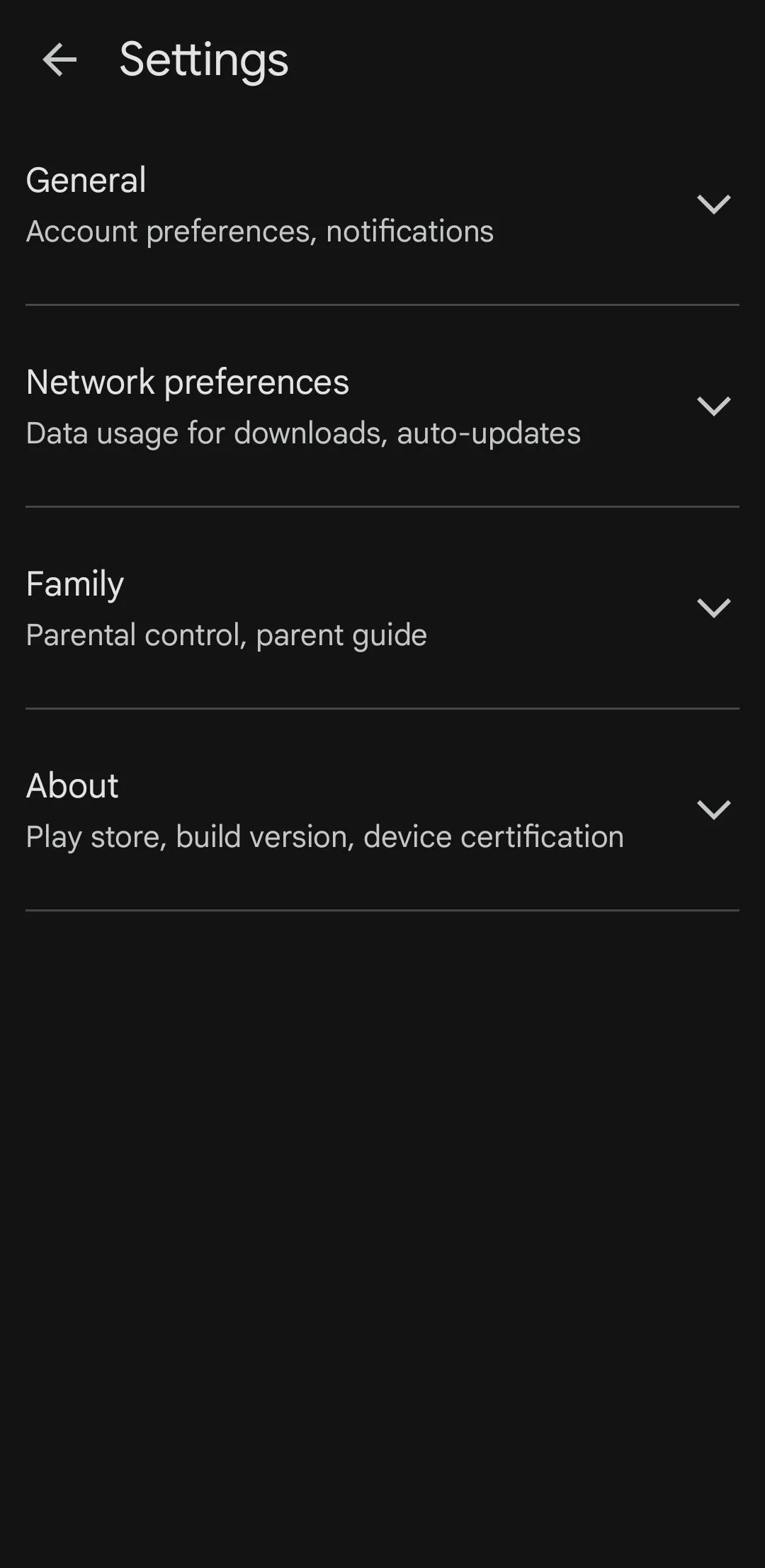 Cài đặt tự động lưu trữ ứng dụng trong Cửa hàng Google Play trên điện thoại Samsung
Cài đặt tự động lưu trữ ứng dụng trong Cửa hàng Google Play trên điện thoại Samsung
Hãy vào Cài đặt Cửa hàng Play > Chung và bật tính năng Tự động lưu trữ ứng dụng. Tính năng này sẽ tự động loại bỏ các ứng dụng bạn không sử dụng trong một thời gian, mà không xóa dữ liệu của chúng.
4. Xóa Bộ Nhớ Đệm (Cache) của Ứng Dụng
Ngay cả những ứng dụng và trò chơi bạn sử dụng thường xuyên cũng có thể hưởng lợi từ việc dọn dẹp định kỳ. Mỗi khi bạn lướt mạng xã hội, phát video trực tuyến hoặc chơi game, các ứng dụng đó sẽ lưu trữ các bit dữ liệu tạm thời—được gọi là bộ nhớ đệm (cache)—để giúp tăng tốc các hoạt động thông thường vào lần sau.
Theo thời gian, dữ liệu bộ nhớ đệm có thể tích lũy âm thầm và chiếm một phần lớn dung lượng lưu trữ của bạn. Trong khi hầu hết các điện thoại Android yêu cầu bạn phải xóa bộ nhớ đệm của từng ứng dụng một, One UI của Samsung cung cấp một giải pháp nhanh hơn. Thay vì phải kiểm tra từng ứng dụng, bạn có thể xóa toàn bộ bộ nhớ đệm của tất cả các ứng dụng cùng lúc.
Truy cập Cài đặt > Chăm sóc thiết bị > Lưu trữ > Bộ nhớ đệm ứng dụng.
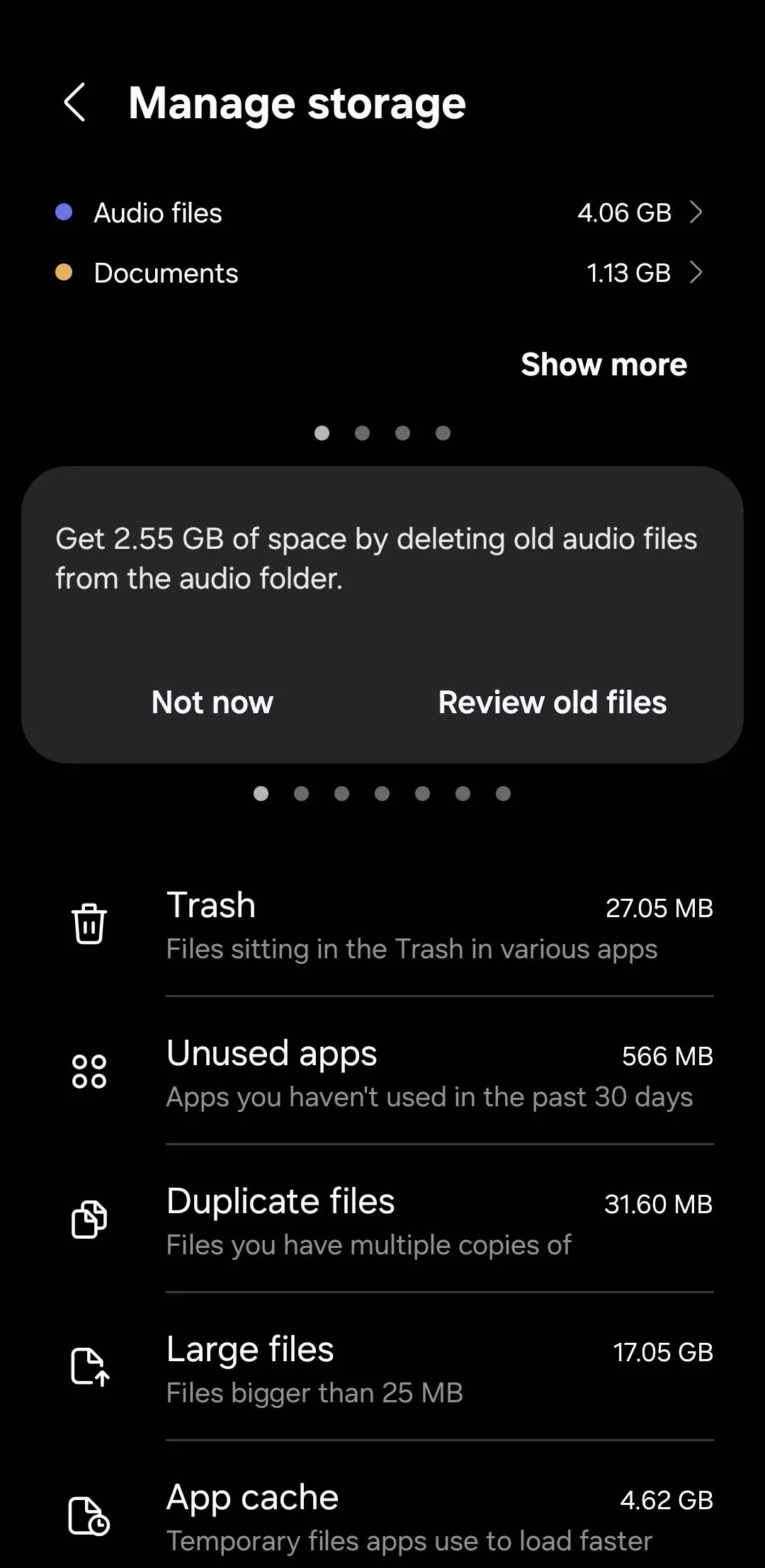 Mục Bộ nhớ đệm ứng dụng trong cài đặt Bộ nhớ của điện thoại Samsung
Mục Bộ nhớ đệm ứng dụng trong cài đặt Bộ nhớ của điện thoại Samsung
Nhấn vào Tất cả ở góc trên cùng bên trái để chọn tất cả các ứng dụng, sau đó nhấn Xóa bộ nhớ đệm để loại bỏ các tệp tạm thời. Nếu có một vài ứng dụng bạn muốn giữ lại bộ nhớ đệm—có thể là những ứng dụng bạn sử dụng thường xuyên—bạn có thể bỏ chọn chúng trước khi xác nhận.
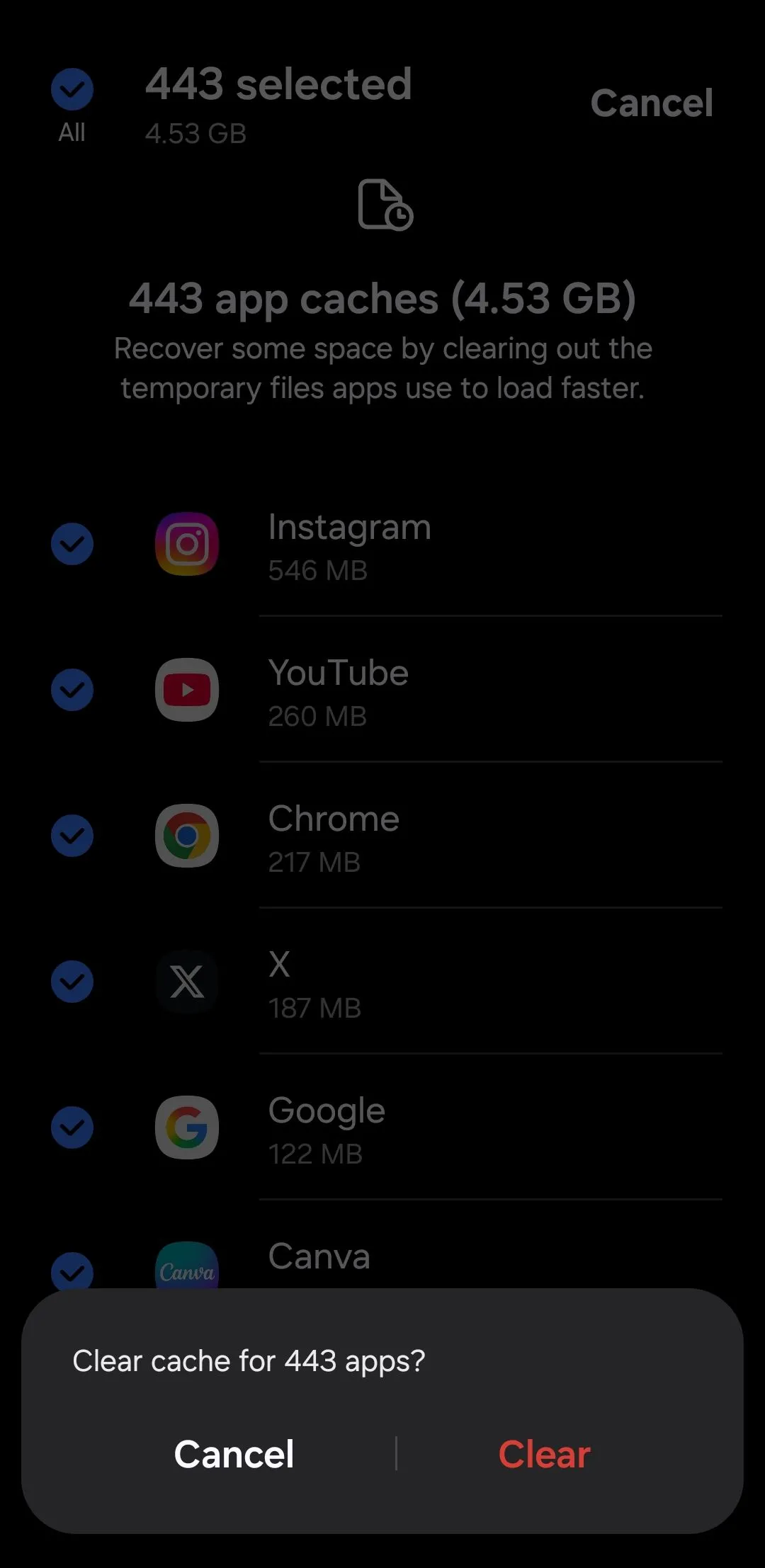 Tùy chọn xóa toàn bộ bộ nhớ đệm ứng dụng để giải phóng dung lượng trên Samsung
Tùy chọn xóa toàn bộ bộ nhớ đệm ứng dụng để giải phóng dung lượng trên Samsung
Việc xóa bộ nhớ đệm trên điện thoại Android sẽ không xóa bất kỳ dữ liệu cá nhân, thông tin đăng nhập hoặc cài đặt đã lưu của bạn; nó chỉ đơn giản là xóa các tệp tạm thời. Các ứng dụng có thể chạy chậm hơn một chút sau khi thực hiện thao tác này, vì các tệp bộ nhớ đệm giúp chúng không phải tải lại dữ liệu chung nhiều lần.
5. Xóa Các Tệp Ngoại Tuyến (Offline Files) Không Cần Thiết
Các ứng dụng như Google Maps, Spotify, Netflix, YouTube và nhiều ứng dụng khác giúp bạn dễ dàng tải xuống nội dung để sử dụng ngoại tuyến. Bằng cách này, bạn có thể nghe, xem hoặc điều hướng ngay cả khi không có kết nối internet. Tuy nhiên, sự tiện lợi đó phải trả giá bằng dung lượng lưu trữ.
Theo thời gian, một danh sách phát bạn đã lưu cho một chuyến đi hoặc các bản đồ ngoại tuyến bạn đã tải xuống có thể cộng lại thành một lượng lớn không gian lưu trữ. Rất dễ quên xóa chúng khi bạn không còn cần nữa.
Để xóa chúng, hãy bắt đầu bằng cách kiểm tra các ứng dụng mà bạn có khả năng đã tải xuống nội dung.
- Spotify: Truy cập Thư viện của bạn và xóa các album hoặc danh sách phát đã tải xuống mà bạn không còn nghe.
- YouTube: Mở Cài đặt > Tải xuống để xóa các video cũ.
- Netflix: Có một tab Tải xuống chuyên dụng.
- Google Maps: Cho phép bạn quản lý bản đồ ngoại tuyến trong Cài đặt > Bản đồ ngoại tuyến.
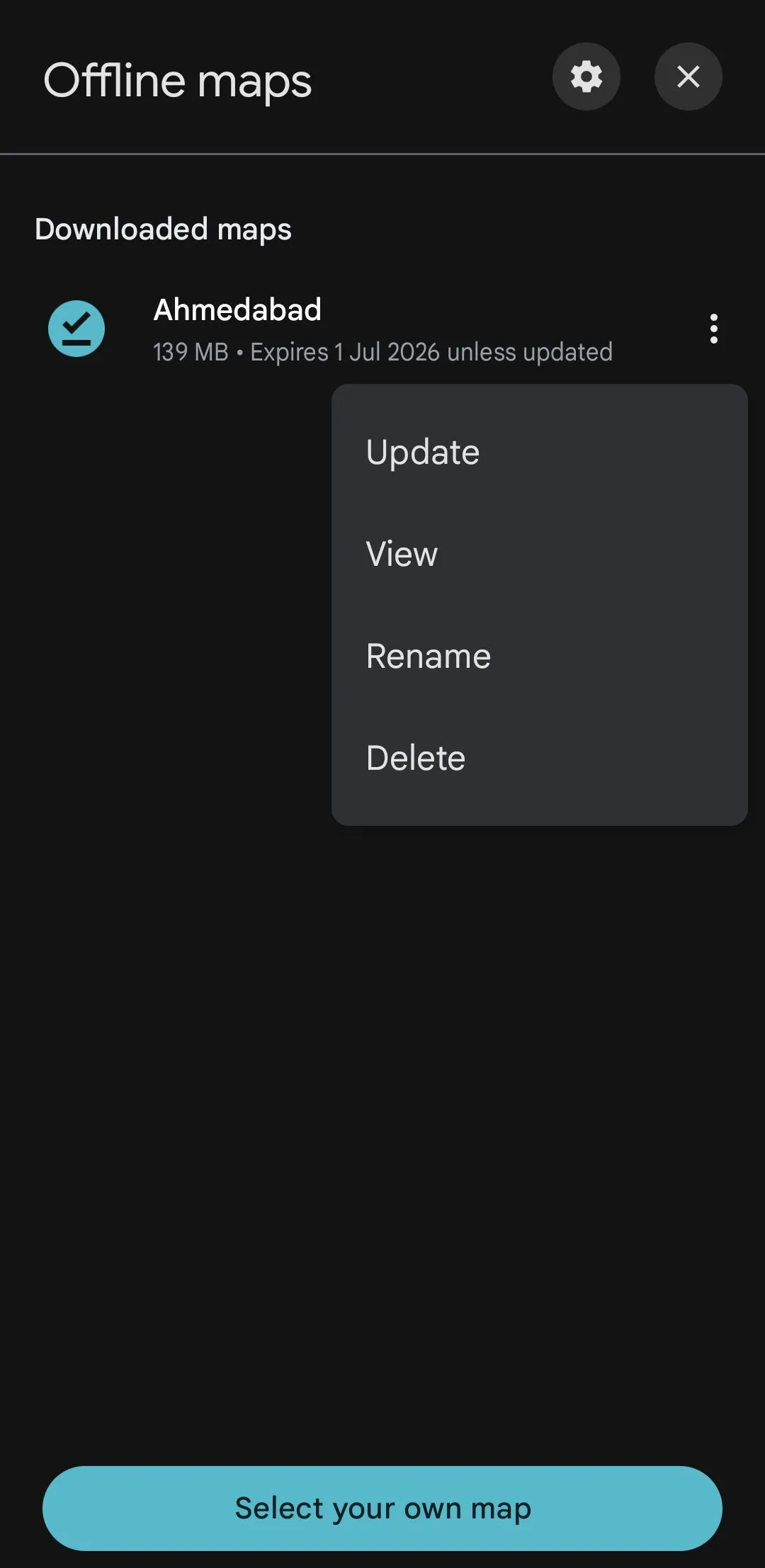 Menu quản lý bản đồ ngoại tuyến trong ứng dụng Google Maps trên Samsung Galaxy
Menu quản lý bản đồ ngoại tuyến trong ứng dụng Google Maps trên Samsung Galaxy
Hãy thường xuyên kiểm tra và xóa bỏ các nội dung ngoại tuyến không còn cần thiết để giải phóng bộ nhớ.
6. Di Chuyển Video Lớn Lên Đám Mây hoặc Thiết Bị Khác
Camera trên điện thoại Samsung của bạn rất tuyệt vời để quay video 4K, nhưng tất cả những video sắc nét, chất lượng cao đó có thể nhanh chóng chiếm hết dung lượng lưu trữ. Nếu việc xóa chúng không phải là một lựa chọn, bạn có thể di chuyển một số video lớn hơn lên đám mây để giải tỏa không gian cho điện thoại của mình.
Ứng dụng Samsung Gallery có tích hợp OneDrive, biến nó thành một tùy chọn tiện lợi để lưu trữ những video dung lượng lớn đó. OneDrive cung cấp cho bạn 5 GB dung lượng lưu trữ miễn phí, nhưng bạn có thể nâng cấp lên gói Microsoft 365 Basic với 100GB dung lượng lưu trữ với giá 2 USD/tháng.
Nếu bạn thích các dịch vụ đám mây của Google, ứng dụng Google Photos cho phép bạn sao lưu từng tệp video lớn riêng lẻ. Để tìm chúng dễ dàng, hãy mở menu Lưu trữ, nhấn vào Tệp lớn, và sử dụng bộ lọc thả xuống để chọn Video.
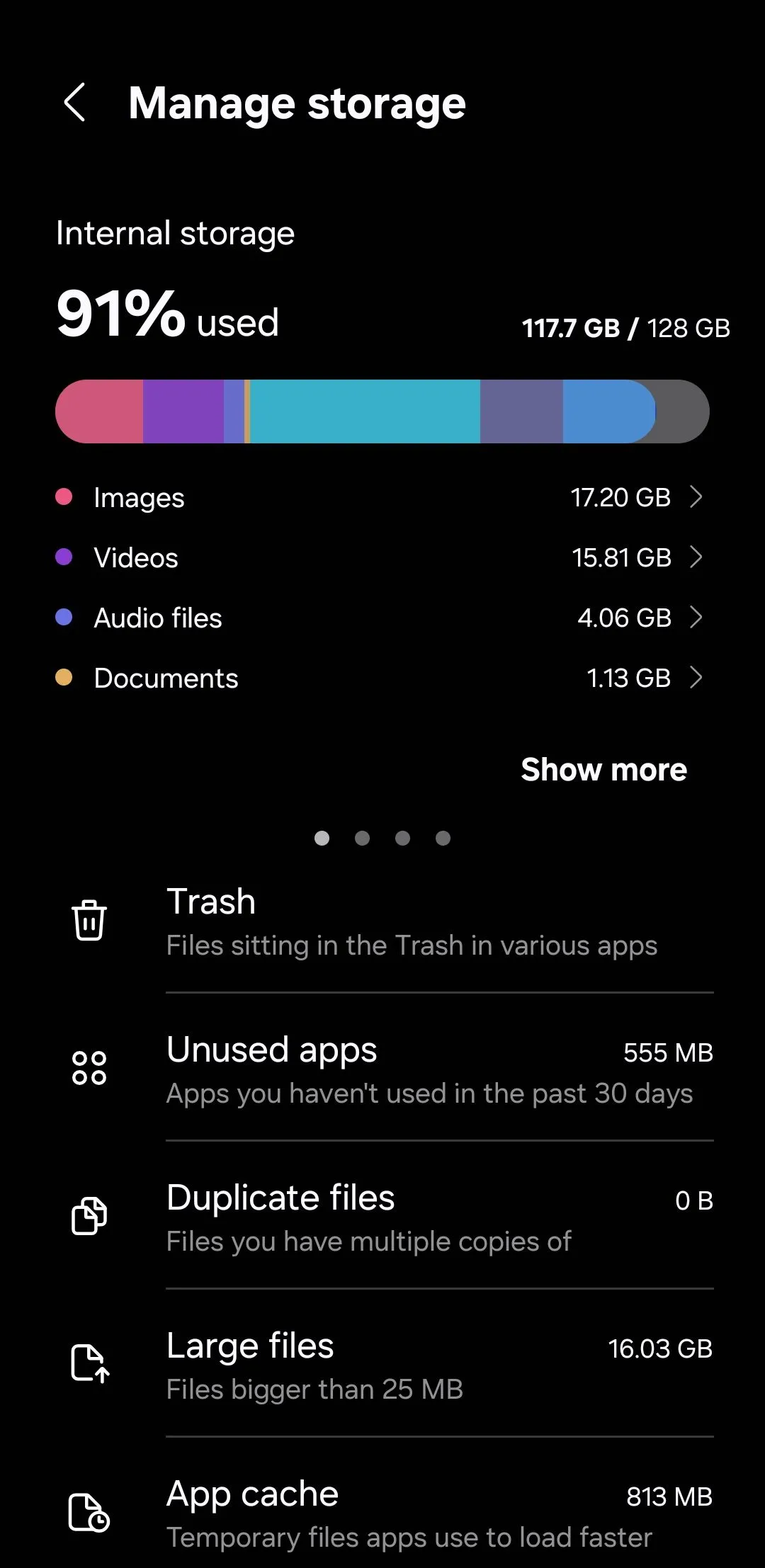 Mục Tệp lớn trong menu Bộ nhớ của điện thoại Samsung để quản lý file dung lượng cao
Mục Tệp lớn trong menu Bộ nhớ của điện thoại Samsung để quản lý file dung lượng cao
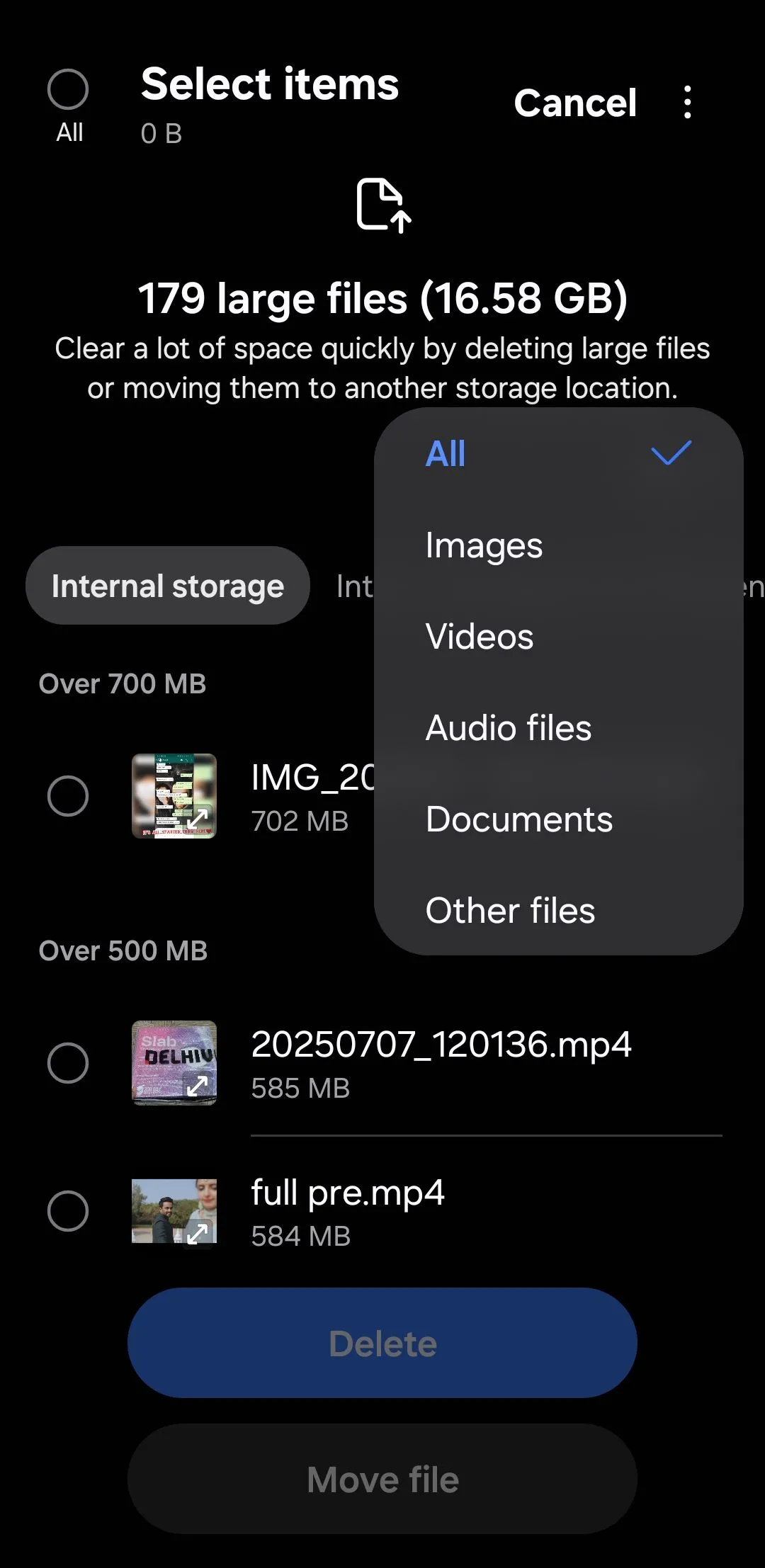 Tùy chọn lọc video có dung lượng lớn trong mục Tệp lớn của cài đặt Bộ nhớ Samsung
Tùy chọn lọc video có dung lượng lớn trong mục Tệp lớn của cài đặt Bộ nhớ Samsung
Tất nhiên, bạn không cần phải giới hạn bản thân chỉ với các video lớn—hãy thoải mái di chuyển ảnh hoặc các tệp khác khi cần. Sau khi bạn đã di chuyển các tệp lớn đó lên đám mây, bạn có thể xóa chúng khỏi bộ nhớ cục bộ của điện thoại. Chỉ cần nhớ rằng nếu bạn chỉ có một tệp ở một vị trí, nó không thực sự được sao lưu.
Bạn cũng có thể muốn di chuyển các tệp lớn sang PC của mình, hoặc cân nhắc mua một ổ đĩa flash USB-C mà bạn có thể kết nối với điện thoại để tải video.
7. Giải Quyết Vấn Đề “Tệp Khác” (Other Files)
Khi bạn kiểm tra phân tích dung lượng lưu trữ của điện thoại Samsung, bạn có thể đã nhận thấy danh mục Tệp khác lặng lẽ chiếm vài gigabyte. Phần này có thể hơi bí ẩn vì nó là nơi chứa tất cả các dữ liệu như tệp hệ thống, dữ liệu bộ nhớ đệm, các tệp còn sót lại của ứng dụng và các tệp tạm thời không thuộc các danh mục rõ ràng hơn như ảnh, video hoặc ứng dụng.
Một số dung lượng “Tệp khác” là điều bình thường. Nhưng nếu nó chiếm một lượng không gian lớn bất thường, cách hiệu quả nhất để lấy lại nó là thực hiện khôi phục cài đặt gốc. Tin tốt là Samsung cung cấp tính năng sao lưu đám mây tạm thời miễn phí và lưu trữ dữ liệu điện thoại của bạn trong tối đa 30 ngày. Nó sao lưu các ứng dụng, cài đặt, tin nhắn, lịch sử cuộc gọi và thậm chí cả bố cục màn hình chính của bạn.
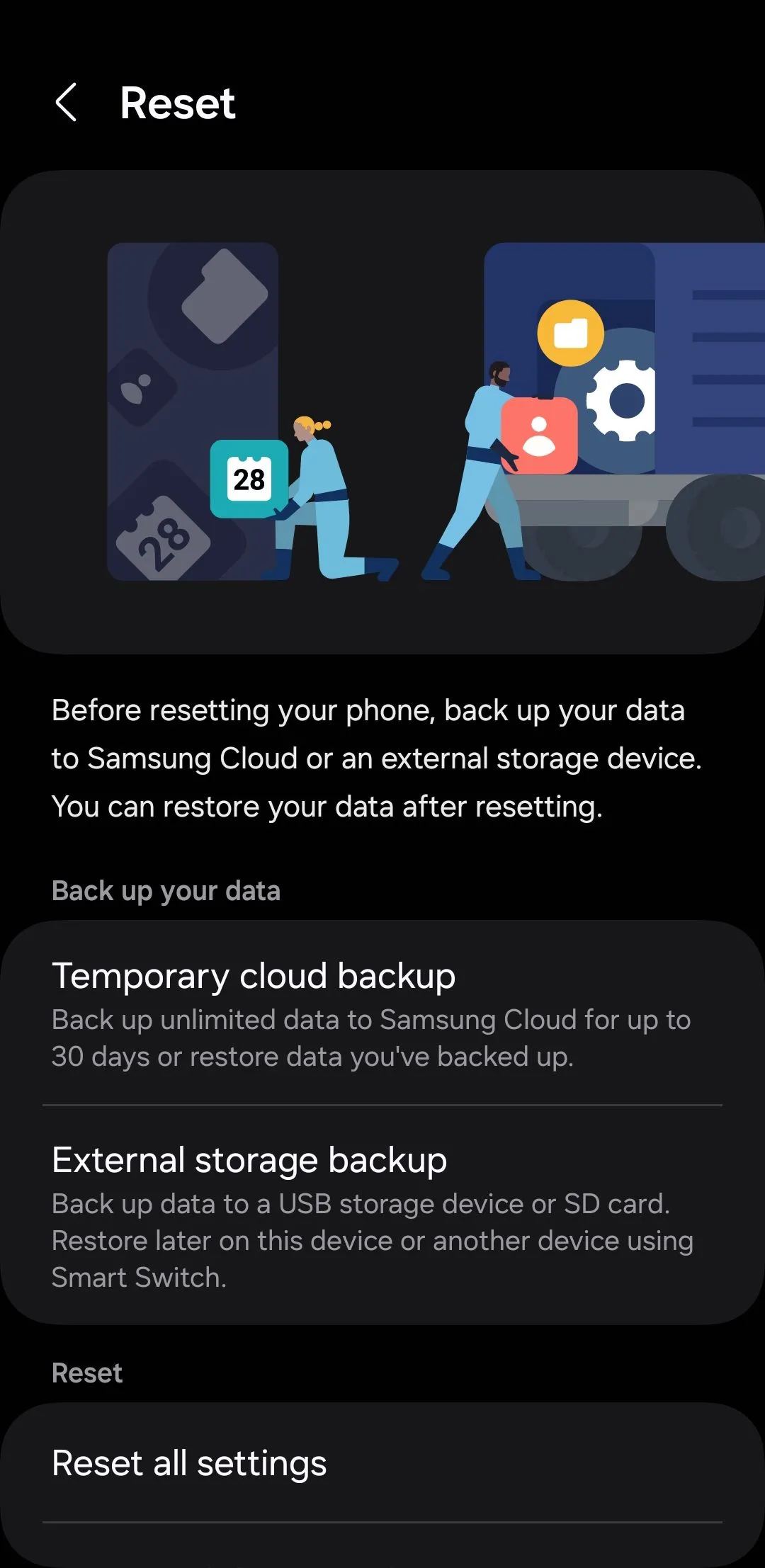 Menu Đặt lại trên điện thoại Samsung, bao gồm tùy chọn khôi phục cài đặt gốc
Menu Đặt lại trên điện thoại Samsung, bao gồm tùy chọn khôi phục cài đặt gốc
Bạn có thể sử dụng tính năng sao lưu đám mây này để thực hiện khôi phục cài đặt gốc một cách an toàn mà không mất dữ liệu. Và một khi bạn làm điều đó, bạn có thể sẽ thấy danh mục lưu trữ Tệp khác giảm đáng kể.
Việc hết dung lượng lưu trữ trên điện thoại Samsung không chỉ đồng nghĩa với việc ít không gian hơn cho ứng dụng và ảnh; nó còn có thể dẫn đến hiệu suất chậm chạp. Tin tốt là One UI của Samsung cung cấp tất cả các công cụ cần thiết để giải phóng không gian mà không phải xóa bất kỳ thứ gì quan trọng. Hãy áp dụng các mẹo trên để tối ưu hóa bộ nhớ và giữ cho điện thoại Galaxy của bạn luôn hoạt động trơn tru.
Bạn đã từng gặp vấn đề hết bộ nhớ trên điện thoại Samsung chưa? Mẹo nào trong số này đã giúp bạn hiệu quả nhất? Hãy chia sẻ kinh nghiệm của bạn trong phần bình luận bên dưới nhé!


